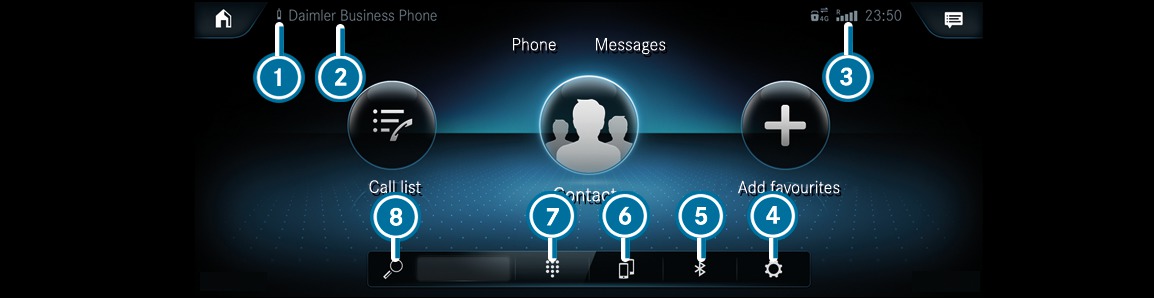








Puhelinvalikon avulla voi käyttää eri toimintoja matkapuhelimen yhteydessä.
puhelutiedot
yhteystiedot
viestit
laitemanageri
Jos matkapuhelin tukee Bluetooth®-profiilia PBAP, matkapuhelimen puhelutiedot näkyvät multimediajärjestelmässä.
soittaminen puhelutiedoista löytyvään numeroon
yhteystiedon avaaminen puhelutiedoista
merkinnän tallentaminen suosikkeihin
Viestivalikossa voi lähettää ja vastaanottaa tekstiviestejä. Lisäksi ajon aikana voi käyttää viestipohjia viestien luomiseen ja ääneenlukutoimintoa.

Laitemanagerissa voi yhdistää matkapuhelimia multimediajärjestelmään.
Matkapuhelinta voi käyttää joko yksipuhelinkäytössä tai toisen matkapuhelimen yhteydessä kaksipuhelinkäytössä. Matkapuhelimen toimintoja voi muuttaa valitsemalla vastaavan symbolin laitemanagerista. Kaksipuhelinkäytössä matkapuhelinten paikkaa voi vaihtaa milloin tahansa valitsemalla symbolin  .
.
Jos multimediajärjestelmälle myönnetään pääsy matkapuhelimen yhteystietoihin, niitä voi käyttää autossa. Muistiin voi tallentaa enintään 8 000 yhteystietoa.
puhelimen käyttö (yhteystiedolle soittaminen)
navigoiminen
viestien luominen
muita vaihtoehtoja
Matkapuhelimen yhteystiedot voi ladata automaattisesti tai manuaalisesti.
Puhelinta käytettäessä puhelun soittamisen, puheluun vastaamisen ja puhelun hylkäämisen lisäksi on käytettävissä muitakin toimintoja. Voit esimerkiksi vaihtaa eri puheluiden välillä, puhua useamman henkilön kanssa samanaikaisesti ja puhua neuvottelupuheluita.
Voit myös vastata koputtavaan puheluun tai hylätä sen. Jos puhelun aikana saapuu toinen puhelu, näytössä näkyy viesti.
mikrofoni pois päältä
numeronäppäimistön hakeminen näyttöön DTFM-äänien lähettämiseksi
puhelun lisääminen
puhelun siirtäminen puhelimeen (puhelu siirtyy handsfree-tilasta puhelimeen)
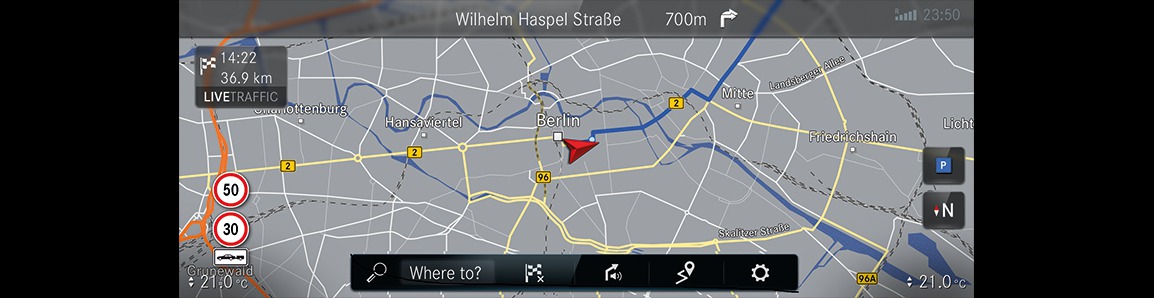
Navigoinnissa on useita vaihtoehtoja kohteen syöttämiseen, reitin suunnitteluun, reittiopastukseen ja kartan käyttöön. Liikennetilanne huomioidaan reittiopastuksen aikana. Palveluiden ja sovellusten avulla kohteen saavuttaminen on nopeaa, turvallista ja miellyttävää.
Kohteen syötön voi aloittaa kohdassa  Minne? tai aloitusnäytössä toiminnon alla olevan pikakäyttötoiminnon
Minne? tai aloitusnäytössä toiminnon alla olevan pikakäyttötoiminnon  avulla. Kohteeksi voi syöttää osoitteen tai erityiskohteen autossa tai kohteen voi hakea verkossa karttapalvelun avulla. Kohteen voi valita myös viimeksi käytetyistä kohteista. Kohteen voi lisätä suosikkeihin tai kohteeksi voi tallentaa kodin tai työpaikan osoitteen. Kun valinta Salli kohde-ehdotukset on kytketty päälle, kohde-ehdotukset ovat käytettävissä. Niitä ehdotetaan ajotottumusten perusteella ja ne helpottavat kohteen valintaa. Voit valita yhteystietoja tai syöttää kohteen kartalle sekä käyttää kohteen ympäristön erityiskohteita.
avulla. Kohteeksi voi syöttää osoitteen tai erityiskohteen autossa tai kohteen voi hakea verkossa karttapalvelun avulla. Kohteen voi valita myös viimeksi käytetyistä kohteista. Kohteen voi lisätä suosikkeihin tai kohteeksi voi tallentaa kodin tai työpaikan osoitteen. Kun valinta Salli kohde-ehdotukset on kytketty päälle, kohde-ehdotukset ovat käytettävissä. Niitä ehdotetaan ajotottumusten perusteella ja ne helpottavat kohteen valintaa. Voit valita yhteystietoja tai syöttää kohteen kartalle sekä käyttää kohteen ympäristön erityiskohteita.
Kohteen voi jakaa lähettämällä sen NFC:n kautta tai skannaamalla QR-koodin.
reittityypit
esim. Taloudellinen reitti, dynaamisen reitin aktivoiminen Automaattisesti tai Kysyttäessä
reittivalinnat
esim. tietulliteiden, tunnelien, päällystämättömien teiden tai alueiden välttäminen tai käyttäminen
välipysähdyskohteet
vaihtoehtoiset reitit
pendelöintireitit
automaattinen huoltoasema- ja taukopaikkahaku
Reitin voi piirtää, tallentaa, valita USB-laitteelta ja välittää edelleen.
Monikaistaisilla teillä ajettaessa näytössä näkyy ajokaistasuosituksia reittiopastuksen aikana. Moottoritiellä ajettaessa edessä olevat moottoritien liikennejärjestelyt voidaan näyttää näytössä ja huomioida reittiopastuksessa.
Live Traffic Information -palvelu huomioi senhetkisen liikennetilanteen. Kartalla voidaan näyttää senhetkinen liikennevirta, liikennetapahtumat tai varoitusviestit, esim. ennen vaarallista liikenneruuhkan päätä.
Auto tunnistaa tieliikenteen vaaratilanteet tai auto voi ilmoittaa niistä automaattisesti Car-to-X-Communicationin avulla. Ajoissa annettavan varoituksen ansiosta ajokäyttäytymisen voi sovittaa oikea-aikaisesti. Paikallaan olevat ajoneuvot (vikatilanteet), onnettomuudet, sääolosuhteisiin liittyvät vaaratekijät ja päälle kytketyt varoitusvilkut näytetään kartalla.
Kartta näyttää tietokannan karttatiedot tai online-verkkopalvelun sisällön. Pienissä kartan mittakaavoissa rakennukset näytetään todellisen näköisinä.
Säätiedot ja muiden palveluiden tiedot voi integroida karttaan. Pysäköintitalot, joilla on vastaavat varusteet, toimittavat esim. tietoja senhetkisestä varaustilanteesta ja pysäköintimaksuista.
Karttatiedot voi päivittää online-karttapäivityspalvelun avulla.
Käytettävissä olevat vaihtoehdot riippuvat maasta, auton varusteista ja saatavilla olevista palveluista.
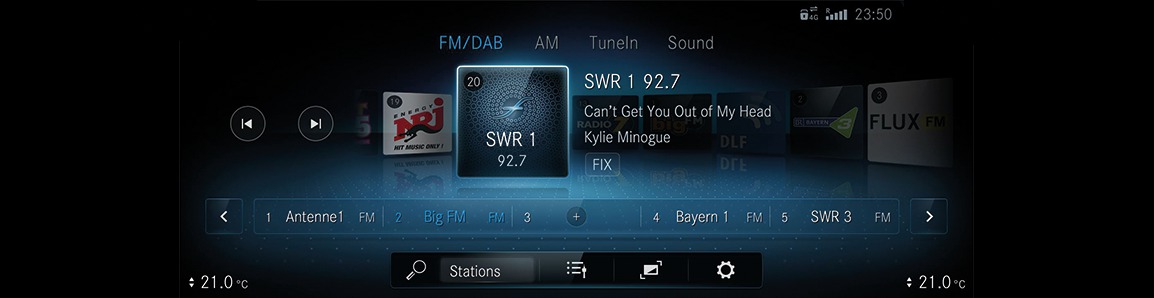
Radio-valikon kautta voi toistaa lukuisia radioasemia ja käyttää Internet-radion TuneIn-palvelua. Voit hakea suosikkiasemasi ja tallentaa sen suosikiksi tai radioluetteloon.
Radioteksti: Toiminto näyttää esim. aseman nimen ja parhaillaan toistettavan kappaleen nimen ja esittäjän.
DAB: DAB-toiminnolla voi näyttää lisäksi graafisessa muodossa olevia lisätietoja asemasta, esim. logon, albumin kansikuvan, musiikkikappaleen, ohjelman, uutiset tai palvelutiedot.
Äänitunniste: Voit hakea näyttöön suosikkiaseman puhekäskyn avulla.
Huomaa, että käytettävissä olevat vaihtoehdot riippuvat maasta ja auton varusteista.
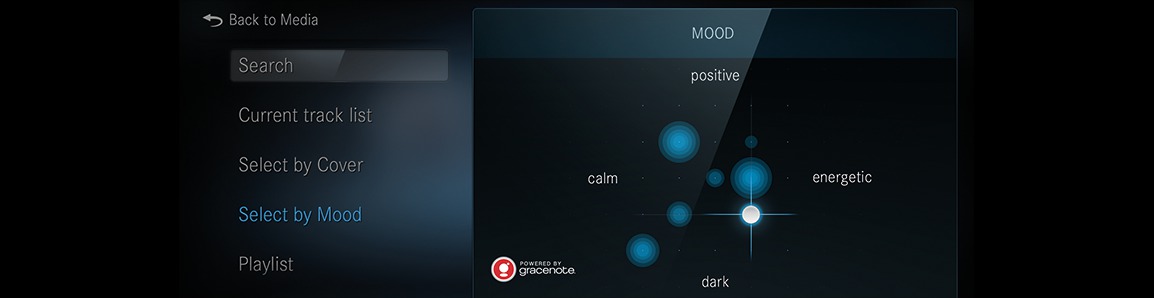
Sovelluksella Mediat voi säätää ja käyttää multimediajärjestelmän audio- ja videotoimintoja. Voit esim. kuunnella musiikkia, katsella videoita ja tehdä yksilöllisiä äänensävyn säätöjä äänensävyvalikon kautta.
Valikossa USB () voi toistaa omia audio- ja videotiedostoja liitetyltä USB-tallennusvälineeltä.
Valikossa Bluetooth () voi liittää Bluetooth®-audiolaitteen multimediajärjestelmään ja toistaa kappaleita liitetyltä audiolaitteelta. Laitteen voi liittää helposti laitehallinnan avulla siten, että asetuksia tarvitsee tehdä mahdollisimman vähän.
Valikossa Äänensävy on kaikki asetukset, joita tarvitaan auton ihanteellisen äänentoiston säätämiseen. Valikossa on kaikki tarvittavat toiminnot. Siinä voi säätää esim. diskantteja, keskiääniä ja bassoja, asettaa äänenvoimakkuuden automaattisen sovitukseen ja valita äänenvoimakkuuden pysymään muuttumattomana mediaa vaihdettaessa.
MyMusic-haun avulla hakutulokset voi näyttää luokkien mukaan.
albumi
musiikkilaji
kappale
tunnelma
Tiettyä tunnelmaa haettaessa haussa huomioidaan kaikki tallennusvälineen kappaleet ja näytetään vain hakutulokset, jotka sopivat haluttuun tunnelmaan. Tunnelma valitaan suoraan MyMusic-haussa.
Hakutulokset voi toistaa soittolistana tai hakutuloksista voi valita yksittäisiä kappaleita.
Valikossa Älypuhelimen integrointi on käytettävissä eri sovelluksia, jotka tuovat matkapuhelimen toimintoja Media-Display-näyttöön. Käyttö tapahtuu esimerkiksi kosketusnäytöllä tai puheohjauksella.
Multimediajärjestelmään voi olla yhdistettynä älypuhelimen integroinnin avulla aina vain yksi matkapuhelin kerrallaan. Myös kaksipuhelinkäytössä multimediajärjestelmään voi olla yhdistettynä Bluetooth®:n kautta vain yksi muu matkapuhelin.
Android Autoa käytetään matkapuhelimilla, joissa on Android-käyttöjärjestelmä, ja Apple CarPlay™:ta iPhone®:lla. Vain Internet-yhteys takaa Android Auton ja Apple CarPlay™:n täyden toiminnan.
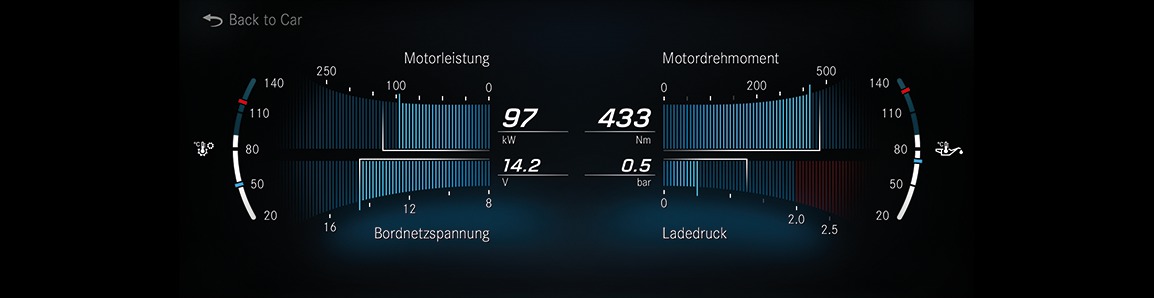
Valikossa Tiedot voi näyttää tärkeitä tietoja autosta. Yhdellä silmäyksellä saa yleiskuvan esim. auton ja moottorin tiedoista tai senhetkisistä kulutusarvoista. Lisäksi voit hakea digitaalisen käyttöohjekirjan näyttöön valikkokohdasta KäyttöohjekirjaLisää
Kaasu- ja jarrupolkimen käyttö
Joustintukien käyttö
Pyörien kulmat
Pitkittäis- ja poikittaiskiihtyvyyden G-voimanäyttö.
Vaihteistoöljyn lämpötila
Moottorin/jäähdytysnesteen lämpötila
Teho
Vääntömomentti
Auton sähköjärjestelmän jännite
Ahtopaine
Näytössä näkyy ajotavasta riippuen senhetkinen kulutus sekä auton keskimääräinen kulutus. Auto- ja moottoritietojen näyttöjen avulla ajotavan voi sovittaa mahdollisimman tehokkaaksi ja taloudelliseksi.
Kun sinulla on käyttäjätili Mercedes Pro -portaalissa, voit käyttää Mercedes-Benz Vansin eri palveluita ja online-toimintoja.
Huomaa, että tarjonta on maakohtainen.
Kohdassa Asetukset voi määrittää multimediajärjestelmän ja auton perusmääritykset. Valikossa on käytettävissä kaikki toiminnot ajoavustinjärjestelmien päälle ja pois päältä kytkemisestä näyttö- ja kieliasetusten valitsemiseen.
Pikakäyttötoiminto
Avustimet
Auto
Valot
Järjestelmä
Valikossa Pikakäyttötoiminto on auton varusteista riippuen enintään kaksitoista toimintoa, jotka voi kytkeä päälle tai pois päältä yhdellä painalluksella. Näitä ovat muun muassa aktiivinen ohjausavustin tai sisätilavalvonta. Niiden avulla auton voi sovittaa aina nopeasti senhetkisiin tilanteisiin. Valikkoon voi siirtyä suoraan touchpadin näppäintä painamalla ja ottaa halutut asetukset käyttöön.
Valikossa Avustimet voi säätää autoon asennettuja ajoavustinjärjestelmiä sekä kytkeä niitä päälle tai pois päältä ja määrittää omien tarpeiden mukaan.
Valikossa Auto voi asettaa auton perustoimintoja. Siinä voi esim. määrittää, käännetäänkö ulkopeilit automaattisesti koria vasten autoa pysäköitäessä, liikkuuko istuin mukavaan asentoon autoon ja autosta nousemisen helpottamiseksi tai aktivoituuko 360°-kamera automaattisesti peruutusvaiheen kytkemisen yhteydessä.
Valikossa Valot voi määrittää kaikki valoasetukset. Siinä voi kytke Intelligent Light System -järjestelmän päälle tai pois päältä ja määrittää, kuinka pitkään autoa valaistaan pysäköimisen tai lukitsemisen jälkeen.
Valikossa System (järjestelmä) voi määrittää kaikki multimediajärjestelmän tärkeät asetukset. Tässä valikossa voi valita järjestelmän kielen, määrittää WLAN- ja Bluetooth®-yhteydet ja asettaa kellonajan ja päivämäärän. Kaikki tärkeät asetukset voi sovittaa helposti ja nopeasti.

